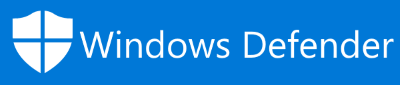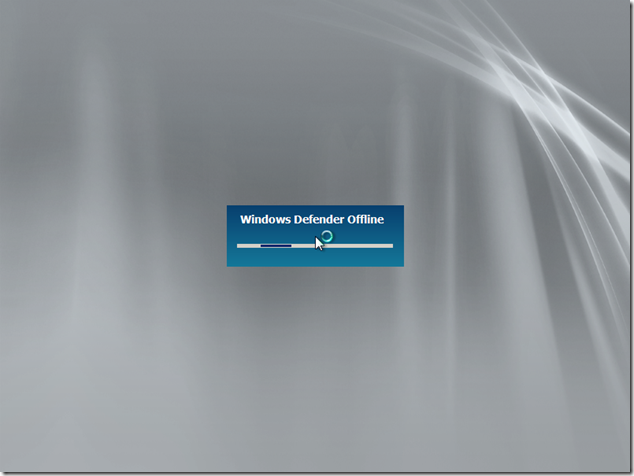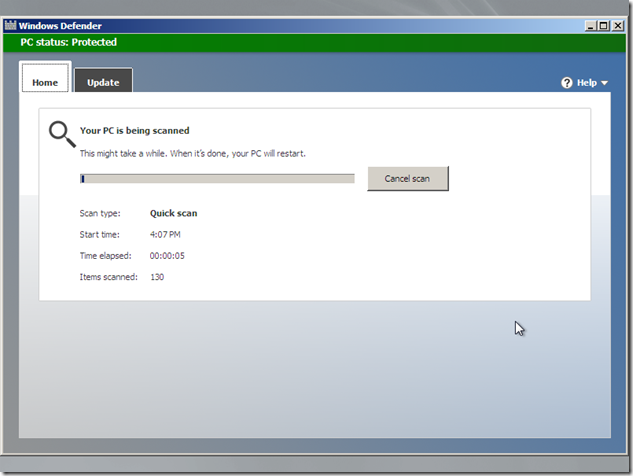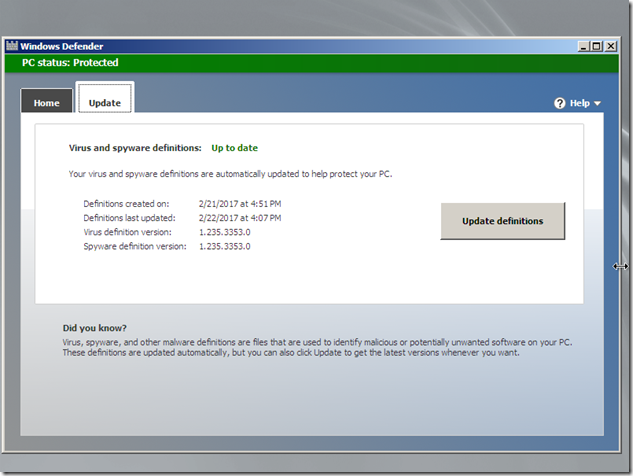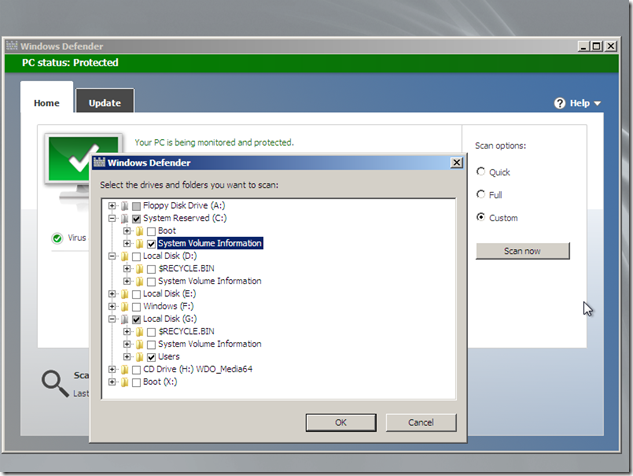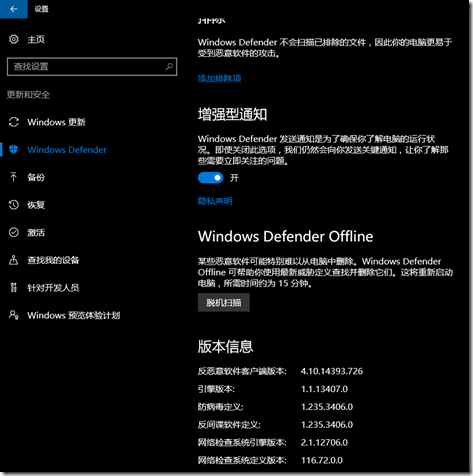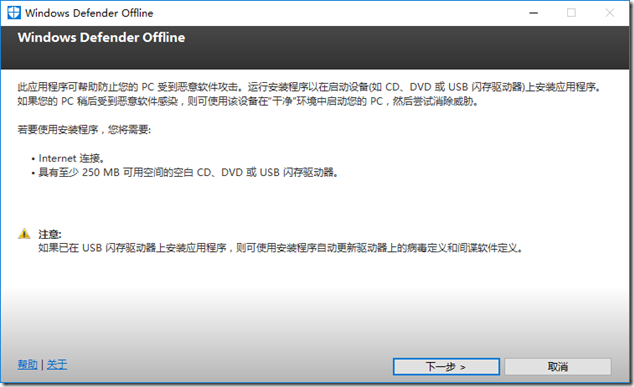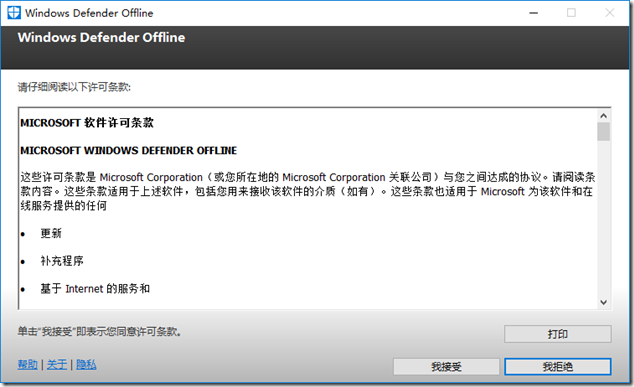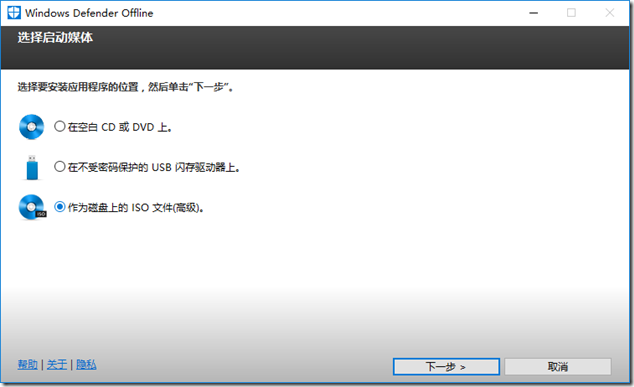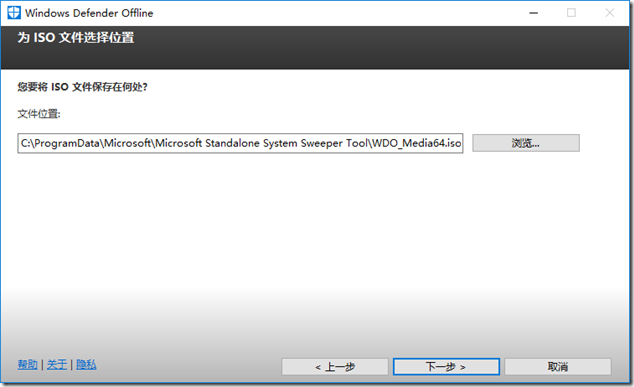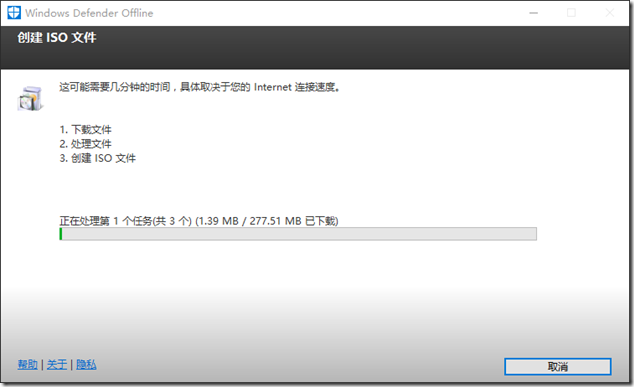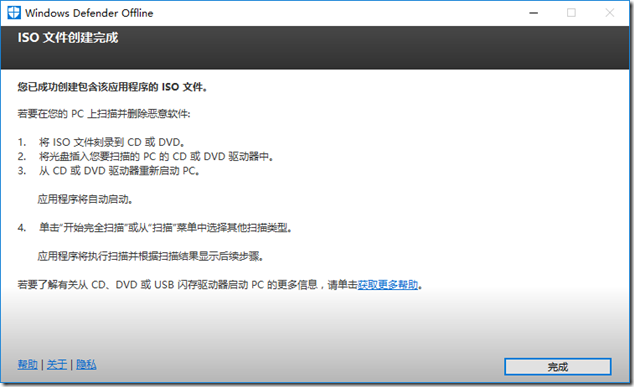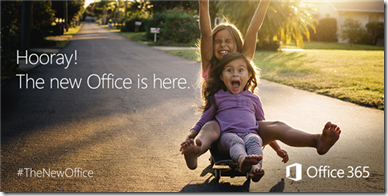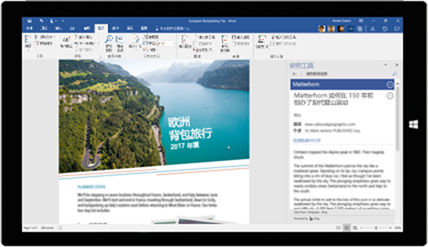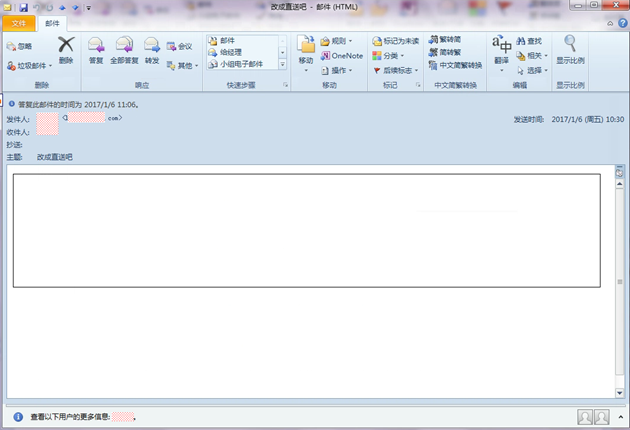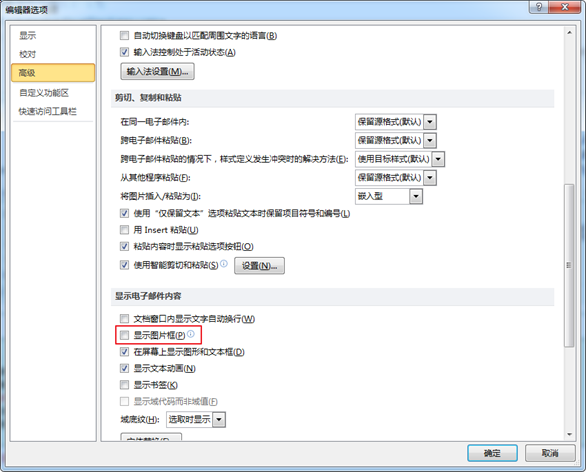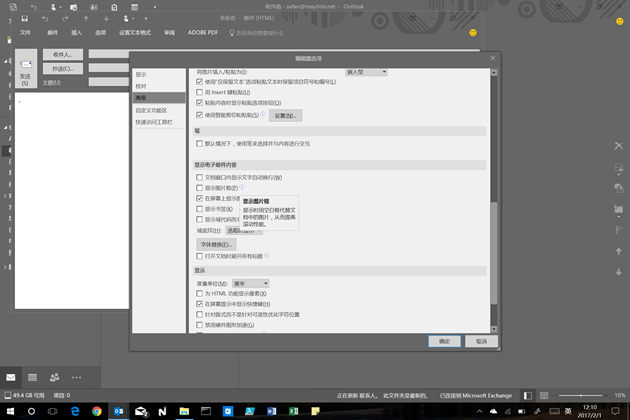通过 WDS 环境应用 Windows Defender Offline - 上
通过 WDS 环境应用 Windows Defender Offline
在开写本文前,gOxiA 觉得很有必要先介绍一下什么是 Windows Defender Offline?!以及如何获得 Windows Defender Offline?!然后再与大家分享通过 WDS 环境应用 Windows Defdender Offline。
Windows Defender 相信使用 Windows 的朋友并不会感到陌生,它是一款微软研发的 Windows 实时保护软件,用于检测和减少可能危害 Windows 及用户安全的软件,不论威胁是来自电子邮件,还是内网或互联网,它都能够检测并删除病毒、间谍软件和恶意软件。Windows Defender 历史悠久,支持 Windows XP/Vista/7/8,直至现在的 Windows 10。gOxiA 从 XP 时代就开始使用 Windows Defender(那时它还不叫这个名字,一路更名,过去的它就简称 MSE 吧!),非常值得信赖,在个人认为是安全软件里做的最有良心的,没有之一!!!(PS:评价就是如此之高)如果你希望更深入的了解 Windows Defender 技术方面的细节,请一定不要错过“Windows Defender 技术概述”这篇官方文档。
而 Windows Defender Offline 其实是 Windows Defender 的一个功能,或理解为一种运行时态,即离线扫描。通过专用的工具可从微软官方下载最新的安全威胁特征库,并为其创建一个受信任的运行环境,从而无需启动操作系统,便可对该操作系统进行扫描和查杀安全威胁。Windows Defender Offline 尤其针对那些 rootkit 等及其顽固的恶意软件。下图便是 Windows Defender Offline 正在运行时的样子,首先会执行初始化,之后自动开始执行扫描,在联网环境下还支持更新特征库,而且也支持自定义扫描!
看完上面的介绍,是不是心里顿生想法,尤其是 ITer 一定要有个 Windows Defender Offline 傍身才好!接下来跟随 gOxiA 的节奏一起来尝试创建 Windows Defender Offline。需要注意,如果你是 Windows 10 用户,可在“所有设置”-“更新和安全”-“Windows Defender”下找到“Windows Defender Offline”的“脱机扫描”按钮,点击它之后系统会在一分钟后重启进入 Windows Defender Offline 环境。
如果你是 Windows 老版本的用户,又或者极其想拥有一个独立于当前系统的 Windows Defender,那么可以继续往下看了!首先下载 Windows Defender Offline 创建工具:
下载到本地后便可直接运行它,启动创建向导以便完成 Windows Defender Offline 的制作,向导支持 CD、DVD、UFD 以及 ISO 格式,如果你不熟悉如何将 ISO 转为 UFD,那么建议你在后续过程中插入一个 U盘选择对应的方式创建,而本文则是以 ISO 来演示的。
这一步是关键,三种创建方式,根据自己的实际情况选择,本文则选在 ISO 文件。
选择 ISO 的存储位置,为了方便查找,可直接保存在桌面上。
创建开始,此时请确保你有一个高速互联网,否则区区不到 300MB 的数据也够你受的!(PS:由于 Windows Defender Offline 资源使用了某司的CDN,虽然进行了分流优化,但实际上国内的网络还是非常之慢!)
OK,在经过漫长的等待过程后,ISO 便创建好了,有了 ISO 文件,ITer 应用起来就得心应手了许多,可以先载入到虚拟机下感受感受。
休息一下,接下来我们本文的重点将是在 WDS 环境下应用 Windows Defender Offline!这个场景更多的是在企业环境中……(未完待续!)
[Office365] Office Deployment Tool 相关配置参考信息
Office Deployment Tool 相关配置参考信息
通过 Office Deployment Tool(ODT)安装的 Office 有一个显著优势就是日后更新非常便捷,只需在 Office 账户下通过更新选项即可将当前 Office 升级到最新版本,而且利用 ODT 还可以下载安装最新的 Build。gOxiA 曾分享过两篇有关的文章“HOWTO: 从本地位置部署 Office365 ProPlus”、“Office 2016 Deployment Tool 现已发布”。
使用 ODT 不仅可以针对企业级部署和安装 Office 365 ProPlus 这些主要商用版本,还能获取到更多的 SKU 以及更多的语言版本。而要获得更多的资源就依赖特定的配置信息,例如要获取 32 或 64 位版本,我们需要使用“OfficeClientEdition”,值 = 32 或者 64 即可。
对于要获得更多 SKU,即 Edition 发行版本,则需要指定“Product ID”,下面列出了各 Edition 所对应的值。
| Edition | Value |
| Office 2013/2016 Home and Student | HomeStudentRetail |
| Office 2013/2016 Personal | PersonalRetail |
| Office 2013/2016 Home and Business | HomeBusinessRetail |
| Office 2013/2016 Professional | ProfessionalRetail |
| Office 2013/2016 Professional Plus | ProPlusRetail |
| Office 365 Home Premium | O365HomePremRetail |
| Office 365 Small Business Premium | O365SmallBusPremRetail |
| Office 365 Business | O365BusinessRetail |
| Office 365 Professional Plus | O365ProPlusRetail |
| Access 2013/2016 | AccessRetail |
| Excel 2013/2016 | ExcelRetail |
| InfoPath 2013/2016 | InfoPathRetail |
| OneNote 2013/2016 | OneNoteRetail |
| Outlook 2013/2016 | OutlookRetail |
| PowerPoint 2013/2016 | PowerPointRetail |
| Publisher 2013/2016 | PublisherRetail |
| Word 2013/2016 | WordRetail |
| SharePoint Designer 2013 | SPDRetail |
| Project 2013/2016 Standard | ProjectStdRetail |
| Project 2013/2016 Professional | ProjectProRetail |
| Project 2013/2016 Standard volume license | ProjectStdXVolume |
| Project 2013/2016 Professional volume license | ProjectProXVolume |
| Visio 2013/2016 Standard | VisioStdRetail |
| Visio 2013/2016 Professional | VisioProRetail |
| Visio 2013/2016 Standard volume license | VisioStdXVolume |
| Visio 2013/2016 Professional volume license | VisioProXVolume |
| Skype for Business Basic 2015 (Office 2013) | LyncEntryRetail |
| Skype for Business 2015 (Office 2013) | LyncRetail |
| Skype for Business Basic 2016 (Office 2016) | SkypeforBusinessEntryRetail |
| Skype for Business 2016 (Office 2016) | SkypeforBusinessRetail |
而下表则是语言版本,即“Language ID”所对应的值。
| Language | Value |
| Arabic (Saudi-Arabia) | ar-sa |
| Bulgarian (Bulgaria) | bg-bg |
| Chinese, simplified (PR China) | zh-cn |
| Chinese, traditional (Taiwan) | zh-tw |
| Croatian (Croatia) | hr-hr |
| Czech (Chech Replublic) | cs-cz |
| Danish (Denmakr) | da-dk |
| Dutch (Netherlands) | nl-nl |
| English (USA) | en-us |
| Estonian (Estonia) | et-ee |
| Finnish (Finland) | fi-fi |
| French (France) | fr-fr |
| German (Germany) | de-de |
| Greek (Greece) | el-gr |
| Hebrew (Israel) | he-il |
| Hindi (India) | hi-in |
| Hungarian (Hungary) | hu-hu |
| Indonesian (Indonesia) | id-id |
| Italian (Italy) | it-it |
| Japanese (Japan) | ja-jp |
| Kazakh (Kazakhstan) | kk-kz |
| Korean (Republic of Korea) | ko-kr |
| Latvian (Latvia) | lv-lv |
| Lithuanian (Lithuania) | lt-lt |
| Malay (Malaysia) | ms-my |
| Norwegian, Bokmål (Norway) | nb-no |
| Polish (Poland) | pl-pl |
| Portuguese (Brazil) | pt-br |
| Portuguese (Portugal) | pt-pt |
| Romanian (Romania) | ro-ro |
| Russian (Russian Federation) | ru-ru |
| Serbian, Latin (Serbia / Montenegro) | sr-latn-cs |
| Slovakian (Slovakia) | sk-sk |
| Slovenian (Slovenia) | sl-si |
| Spanish (Spain) | es-es |
| Swedish (Sweden) | sv-se |
| Thai (Thailand) | th-th |
| Turkish (Turkey) | tr-tr |
| Ukrainian (Ukraine) | uk-ua |
| Vietnamese (Vietnam) | vi-vn |
[Tips] 解决 Office Outlook 邮件不显示图片内容
解决 Office Outlook 邮件不显示图片内容
首先声明这是一个不是“问题”的“问题”,之所以这么讲是因为在 Outlook 中阅览邮件内容时发现图片内容无法显示,只显示一个图片框。而这一问题的原因其实是设计使然,即它是一个功能,而并非真正的故障,具体的表现如下图所示。
在对这个问题进行排错的时候可谓艰辛,翻遍了整个 Outlook 设置,终于在邮件撰写窗体的编辑器高级选项下找到了对应的设置“显示图片框”,在选项旁边的注释中明确了该功能所产生的“影响”,但是一般用户还真不会注意到。要不是针对这一问题为用户排错,连 gOxiA 自己也未必真实了解。
自 Office 2007 开始到 Office 2016 版,这个功能一直存在!!!当勾选“显示图片框”后,邮件内容中的图片会用空白框来代替,从而提高滚动性能。因为它不是一个全局设置,所以在 Outlook 选项中是找不到的,必须新建一封邮件,在邮件撰写窗体下进入选项,在编辑器高级选项中才能找到这个设置。(PS:隐藏至深,所以也会被一些国内的软件商利用,目前常见的Windows系统故障或应用软件故障通常都是安装国产第三方类似应用后被恶意篡改设置而引发的故障,致使用户放弃正在使用的应用程序……)
对于“显示图片框”这个选项所对应的配置文件位置或注册表位置,倒是一直没有时间用抓包工具深入研究,因为在实际排错时发现该选项在去除勾选后,关闭再打开 Outlook 会重新生效,而最快的解决办法是重建了Windows 用户配置文件,如果您对这一问题有深入研究,还望不吝赐教!